ブックマークを追加する
ブックマークは、ドキュメントの重要なセクションに素早く戻るのに役立ちます。特に、長いPDFファイルを閲覧する際に便利です。
UPDFでは、左側のサイドバーに表示されるブックマークパネル内でブックマークを作成できます。さらに、UPDFではブックマークの順序や階層関係を管理できます。
UPDF for Windows を使用してブックマークを追加/管理する方法については、以下のガイドをご覧ください。
1. ブックマークを追加する手順:
ステップ 1.ブックマークしたい PDF を開き、左下隅の「ブックマーク」アイコンをクリックします。
ステップ2.上部の「+」アイコンをクリックしてブックマークを追加します。UPDFでは以下の4つのオプションが表示されます。
- リストの先頭:ブックマークをリストの最初のエントリとして追加します。
- リストの一番下:ブックマークをリストの最後のエントリとして追加します。
- 選択したブックマークの後:既存のブックマークを選択した場合、このオプションを選択すると、選択したブックマークの後に現在のページの新しいブックマークが追加されます。
- サブブックマークの追加:選択したブックマークの下にサブブックマーク (第 2 レベル) を作成します。
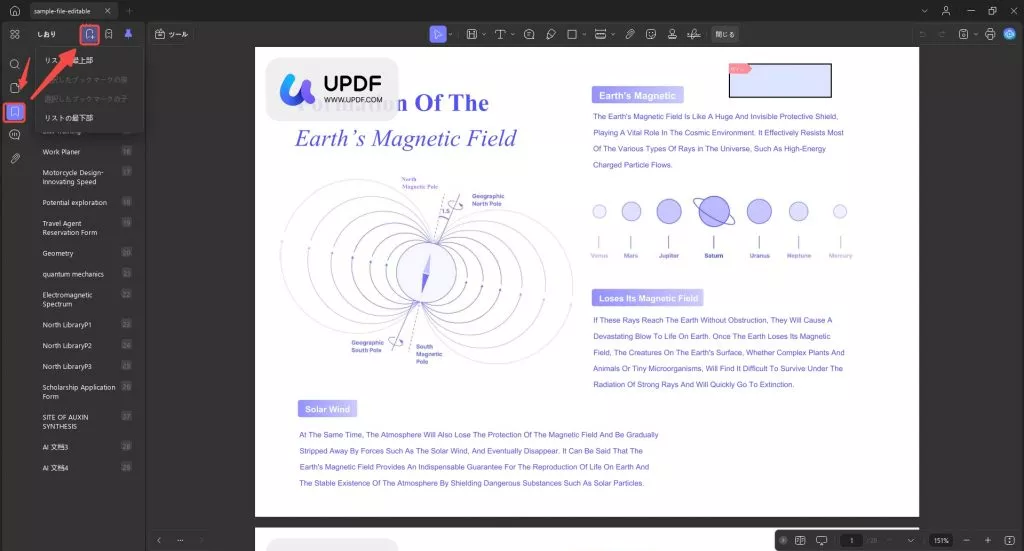
目的のページまでスクロールし、上記のオプションのいずれかを選択してください。「選択したブックマークの後」または「サブブックマークを追加」を選択するには、まず既存のブックマークを選択する必要があります。
2. ブックマークを注文する手順:
PDFにブックマークを追加したら、ドラッグ&ドロップで簡単に順序を変更できます。また、ブックマークを別のブックマークの下に移動して子ブックマークにすることもできます。
3. ブックマークに対するその他の操作:
ブックマークを右クリックすると、次のアクションを実行できます。
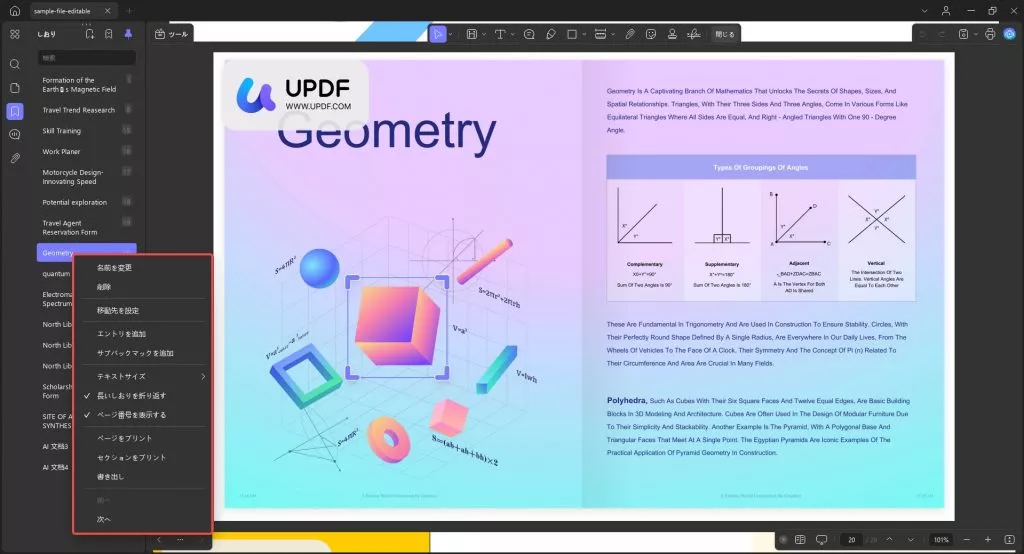
- 名前を変更
- 消去
- 移動先を設定:この機能は、ページ上の特定の場所にリダイレクトするのに便利です。例えば、「ページ3」にブックマークを作成したが、情報が多すぎると感じた場合、この機能を使ってそのページ上の特定の場所を設定できます。ブックマークをクリックするたびに、その場所に直接移動します。
- エントリの追加:前述の「選択したブックマークの後」オプションと同じように機能します。
- サブブックマークを追加:選択したブックマークの下にサブブックマークを作成します。
- テキスト サイズ:ブックマークのテキスト サイズを大、中、小に設定します。
- 長いしおりを折り返す:一定の長さを超えるブックマークの折り返しを有効にします。
- ページ番号を表示する:ブックマークに関連付けられたページ番号を表示します。
- ページをプリント:選択したブックマークにリンクされたページを印刷します。
- セクションをプリント:ブックマークに基づいて PDF のセクションを印刷します。
- 書き出し:選択したブックマークのページを別の PDF としてエクスポートします。
- 前へと次へ:リスト内のブックマークの階層を調整します。
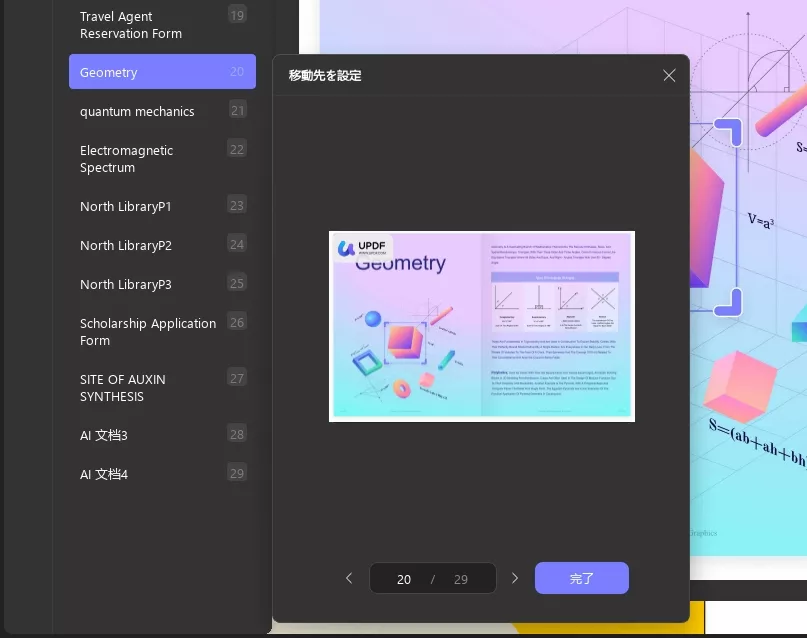
さらに、リストにブックマークが多数ある場合は、ブックマーク検索機能を使用して、必要なブックマークをすばやく見つけることができます。
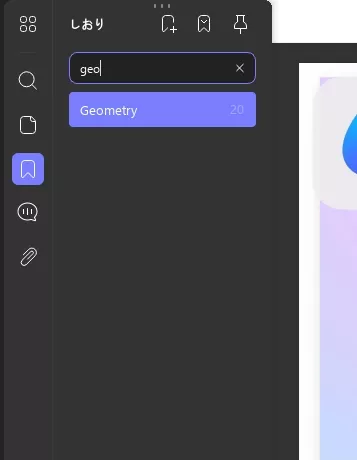
 UPDF
UPDF
 Windows版UPDF
Windows版UPDF Mac版UPDF
Mac版UPDF iPhone/iPad版UPDF
iPhone/iPad版UPDF Android版UPDF
Android版UPDF UPDF AI オンライン
UPDF AI オンライン UPDF Sign
UPDF Sign PDF編集
PDF編集 PDF注釈付け
PDF注釈付け PDF作成
PDF作成 PDFフォーム
PDFフォーム リンクの編集
リンクの編集 PDF変換
PDF変換 OCR機能
OCR機能 PDFからWordへ
PDFからWordへ PDFから画像へ
PDFから画像へ PDFからExcelへ
PDFからExcelへ PDFのページ整理
PDFのページ整理 PDF結合
PDF結合 PDF分割
PDF分割 ページのトリミング
ページのトリミング ページの回転
ページの回転 PDF保護
PDF保護 PDF署名
PDF署名 PDFの墨消し
PDFの墨消し PDFサニタイズ
PDFサニタイズ セキュリティ解除
セキュリティ解除 PDF閲覧
PDF閲覧 UPDF クラウド
UPDF クラウド PDF圧縮
PDF圧縮 PDF印刷
PDF印刷 PDFのバッチ処理
PDFのバッチ処理 UPDF AIについて
UPDF AIについて UPDF AIソリューション
UPDF AIソリューション AIユーザーガイド
AIユーザーガイド UPDF AIによくある質問
UPDF AIによくある質問 PDF要約
PDF要約 PDF翻訳
PDF翻訳 PDF付きチャット
PDF付きチャット AIでチャット
AIでチャット 画像付きチャット
画像付きチャット PDFからマインドマップへの変換
PDFからマインドマップへの変換 PDF説明
PDF説明 学術研究
学術研究 論文検索
論文検索 AI校正ツール
AI校正ツール AIライター
AIライター AI宿題ヘルパー
AI宿題ヘルパー AIクイズメーカー
AIクイズメーカー AI数学ソルバー
AI数学ソルバー PDFからWordへ
PDFからWordへ PDFからExcelへ
PDFからExcelへ PDFからPowerPointへ
PDFからPowerPointへ ユーザーガイド
ユーザーガイド UPDFを使いこなすヒント
UPDFを使いこなすヒント よくあるご質問
よくあるご質問 UPDF レビュー
UPDF レビュー ダウンロードセンター
ダウンロードセンター ブログ
ブログ ニュースルーム
ニュースルーム 技術仕様
技術仕様 更新情報
更新情報 UPDF vs. Adobe Acrobat
UPDF vs. Adobe Acrobat UPDF vs. Foxit
UPDF vs. Foxit UPDF vs. PDF Expert
UPDF vs. PDF Expert